כיצד להפעיל את AirPlay ב-Mac
מה צריך לדעת
- לשיקוף מסך: בחר בסמל AirPlay בשורת התפריטים > בחר את הטלוויזיה התואמת שלך > הזן קוד גישה במידת הצורך.
- בתוך אפליקציות כמו Apple Music, Apple Podcasts או Apple TV, חפש את סמל השמע או התצוגה של AirPlay.
- AirPlay עובד עם רוב מחשבי ה-Mac משנת 2011 ואילך ועם טלוויזיות ורמקולים חכמות תואמות.
מאמר זה מסביר כיצד להפעיל את AirPlay ב-Mac. אתה יכול להשתמש בתכונה זו כדי להזרים וידאו או אודיו או להרחיב או לשקף את תצוגת ה-Mac שלך.
כיצד אוכל להפעיל את AirPlay?
אתה יכול להפעיל את AirPlay ב-Mac שלך משורת התפריטים, העדפות המערכת או בתוך אפליקציות מסוימות.
הפעל את שיקוף מסך AirPlay ב-Mac שלך
להאריך או שיקוף את התצוגה של ה-Mac שלך, בצע את השלבים הבאים כדי להגדיר AirPlay.
-
לִפְתוֹחַ העדפות מערכת > תצוגות.
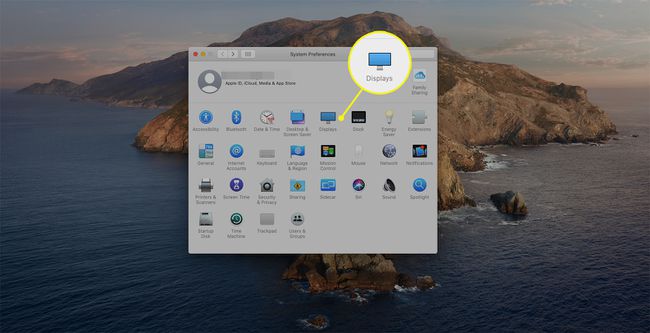
-
מהתפריט הנפתח AirPlay, בחר תצוגה זמינה.
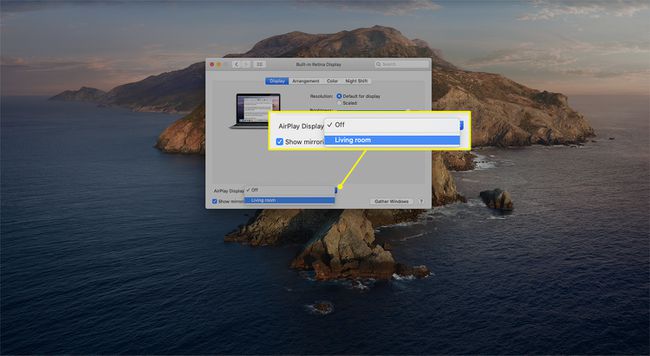
אם תרצה גישה מהירה לשורת התפריטים ל-AirPlay, בחר את התיבה שליד הצג אפשרויות שיקוף בשורת התפריטים כאשר הם זמינים.
-
לחלופין, חפש את סמל AirPlay בשורת התפריטים של Apple. לחץ עליו ובחר טלוויזיה חכמה תואמת Apple או AirPlay.
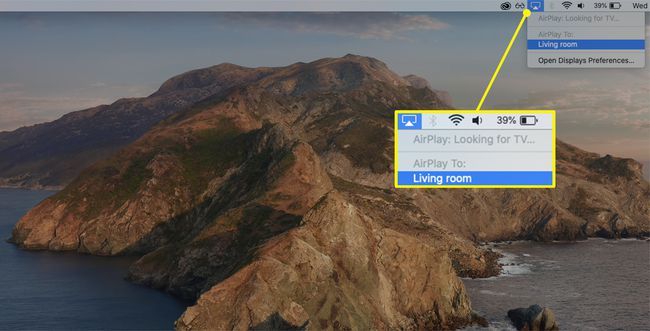
כדי להתחבר בפעם הראשונה, ייתכן שתידרש להזין קוד סיסמה.
-
שלטו באפשרויות השיקוף או התצוגה מסמל AirPlay בשורת התפריטים.
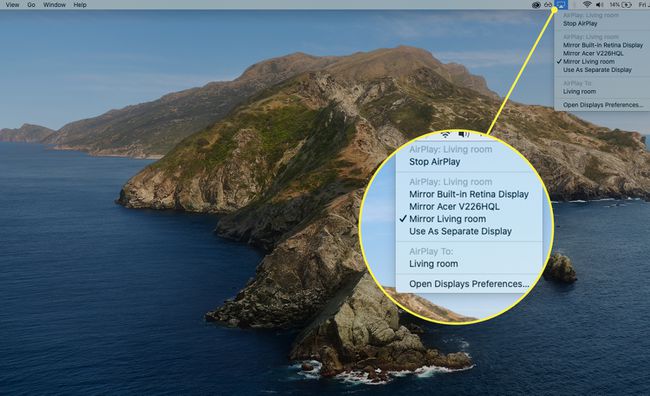
ל כבה את AirPlay, השתמש בסמל שורת התפריט או הגדר את התפריט הנפתח ל כבוי מ העדפות מערכת > תצוגות > AirPlay. ב-iPod או ב-iPhone, השתמש בקיצור הדרך של מרכז הבקרה.
הפעל את AirPlay כדי להזרים אודיו מה-Mac שלך
אם תרצה להזרים רק אודיו מה-Mac שלך, אתה יכול לעשות זאת עם AirPlay.
פתח אפליקציה התומכת ב-AirPlay כגון Apple Music או Podcasts.
-
נווט אל הפריט שברצונך להפעיל וחפש את סמל Apple AirPlay.
סמל AirPlay עבור הזרמת אודיו שונה מהסמל המייצג שיקוף מסך.
-
בחר את המכשיר שאליו יש להעביר אודיו על ידי סימון התיבה שלידו. הרצועה אמורה להתנגן אוטומטית לאחר שבחרת.
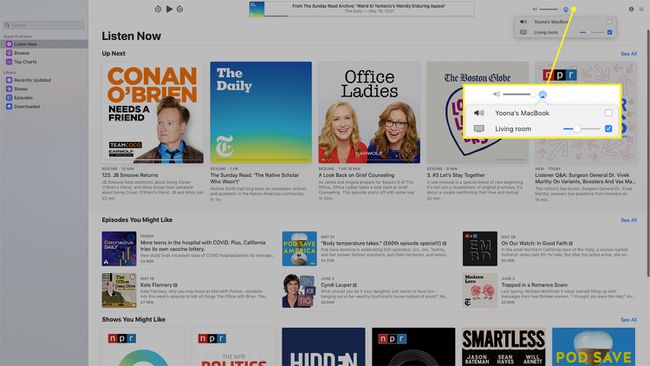
ב-Apple Music ועם מכשירים תואמים, אתה יכול לבחור מכשירים מרובים להזרמת אודיו. כדי להפסיק לשחק במכשיר מסוים, בטל את הסימון בתיבה שלצדו.
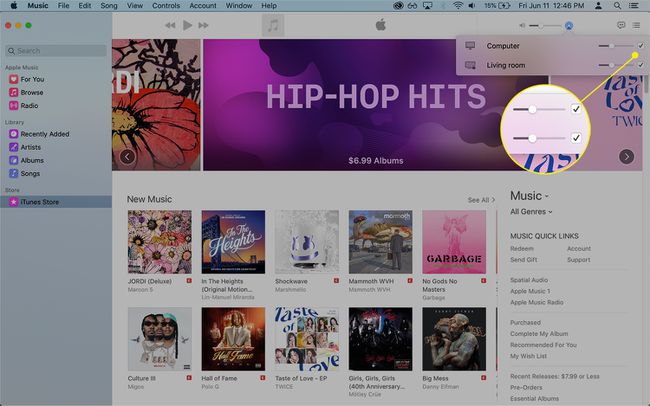
האם לכל מחשבי המק יש AirPlay?
לכל מחשבי המק החדשים והדגמים הישנים יותר (שוחררו ב-2011 ואילך) יש AirPlay מובנה. מכשירים שאליהם אתה יכול להזרים באמצעות AirPlay כוללים:
- טלוויזיות אפל (4K, HD ודגמי דור שני ושלישי)
- רמקולים תואמי AirPlay
- HomePods
- רמקולים של AirPort Express
מחשבי Mac עם macOS Catalina (10.15), macOS Mojave (10.14.5) או iTunes 12.8 ואילך יש צורה משודרגת של AirPlay בשם AirPlay 2, התואמת ל:
- טלוויזיות חכמות תואמות AirPlay 2
- טלוויזיות אפל עם tvOS 11.4 ומעלה
- HomePods עם iOS 11.4 ואילך
- רמקולים המחוברים ל-Airport Express (דור שני)
מכשירים הפועלים עם דרישות מערכת אלו יכולים להזרים אודיו ליותר מרמקולים אחד תואם AirPlay 2 או טלוויזיה חכמה בו זמנית.
למה אני לא יכול להפעיל את AirPlay ב-Mac שלי?
ראשית, ודא שאפל תומכת במכשיר שבו אתה רוצה להשתמש עבור הזרמת AirPlay. אם אין לך Apple TV, חפש מידע על תמיכת AirPlay 2 מיצרן הטלוויזיה שלך. לחלק מהמוצרים עשוי להיות תיוג מיוחד "עובד עם AirPlay" על האריזה.
אם אישרת תאימות, ייתכן שזו בעיה בקישוריות או בהגדרות AirPlay שלך. נסה את התיקונים הבאים:
- קרב את ה-Mac שלך למכשיר שאליו ברצונך להזרים.
- הפעל מחדש את ה-Mac ואת הטלוויזיה החכמה או הרמקול.
- עדכן את מערכת ההפעלה macOS שלך במידת הצורך.
- בדוק שוב שחיברת את שני המכשירים לאותה רשת Wi-Fi.
- בדוק את הגבלות הגישה ב-Apple TV או HomePod שעלולות לחסום את פעולת AirPlay.
שאלות נפוצות
-
איך אני מפעיל את AirPlay באייפד?
ל הפעל את AirPlay באייפד, החלק מטה מהפינה השמאלית העליונה כדי לגשת למרכז הבקרה ולאחר מכן הקש שיקוף מסך. תראה תפריט עם כל המכשירים הזמינים עבור AirPlay. הקש על המכשיר שברצונך לחבר לאייפד שלך ותראה את התוכן של ה-iPad שלך בשיקוף.
-
איך מפעילים את AirPlay באייפון?
ל הפעל את AirPlay באייפון, החלק כדי לפתוח את מרכז הבקרה ולאחר מכן הקש שיקוף מסך אוֹ שיקוף AirPlay, בהתאם לגרסת ה-iOS שלך. בחר את המכשיר התואם שלך, כגון Apple TV, ותראה את התוכן של האייפון שלך מוצג.
-
איך מפעילים את AirPlay בטלוויזיה חכמה של Vizio?
הקש על V כפתור או בית לחצן בשלט ה-Vizio TV שלך, ולאחר מכן בחר את תוספות תפריט מהחלק העליון של המסך. סמן ובחר AirPlay כדי להפעיל את התכונה.
